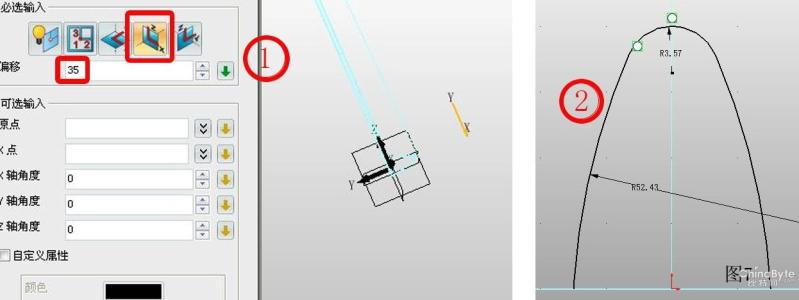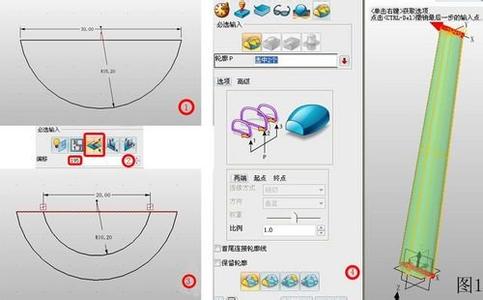关于如何在cad中画角度线的问题。 我们知道,直线工具在CAD中是一种常见的构造图形的方式,经常用被到而且必不可少。那么下面小编给大家整理了关于用cad画角度的方法,希望大家喜欢。
用cad画角度的方法步骤:1、在CAD中单击直线工具,如下图
2、单击如下图选择设置。
3、在CAD中选择极轴追踪,在输入45,45的意思是就是角度了,单击确定。

4、确定之后在画一条直线,如下图所显示。
5、在选择端点上向画多一条直线就可以看到了如下图45度,这里只要有45度就会显示出来。
6、如下图在进行画一条直线,这里肯定是45度了。
7、这里在设置为30度,看看是否能显示出来是30度。
8、如下图显示出来就是30度了,说明设置过后是确切的。
9、最后在用标角度的尺寸看看是否真的45度。如下图可以看到是45度和30度。
看过“ 如何用cad画角度“的认还看了
1.CAD如何精确绘制图形
2.怎样用cad画角度
3.怎么用cad画有角度的三角形
4.怎样用cad画立体图
5.怎么用cad画中心线
 爱华网
爱华网